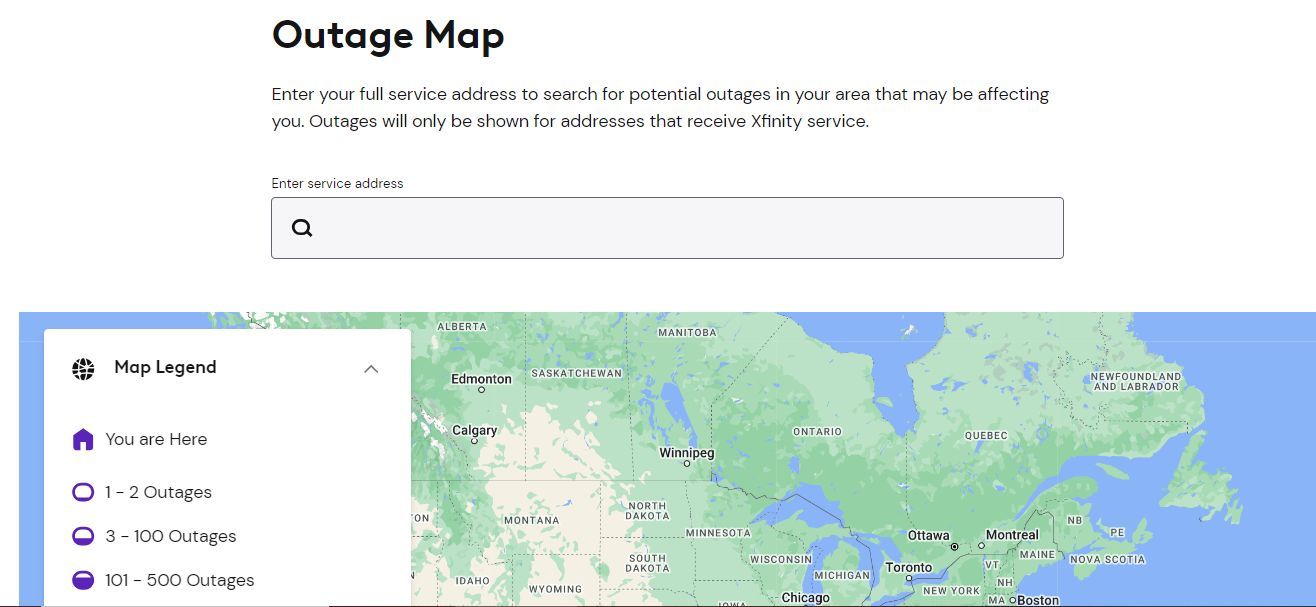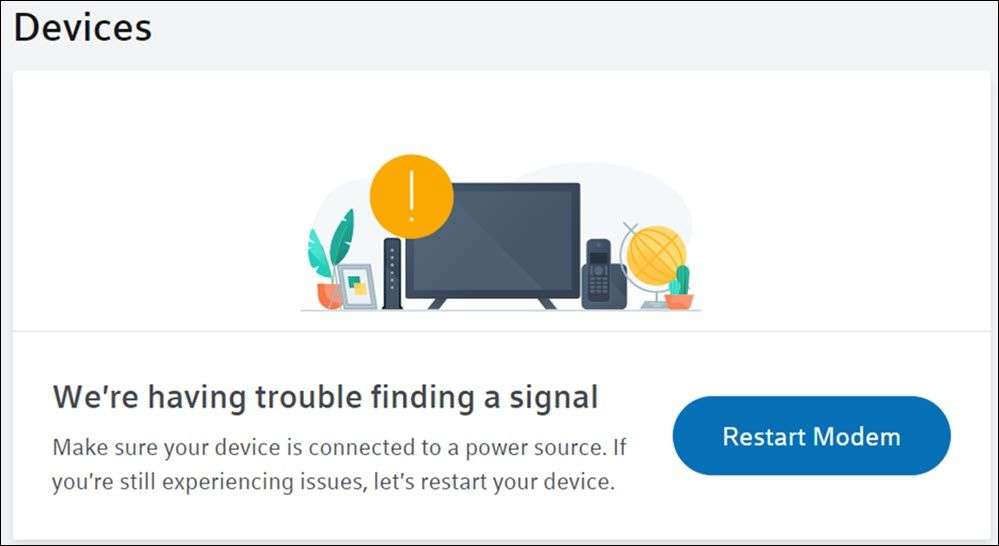Lidar com uma conexão Wi-Fi irregular é incômodo ao tentar fazer um trabalho. Você pode enfrentar problemas de conectividade e velocidade de internet mesmo se tiver um dos melhores roteadores e provedores de serviços de internet. Embora os modems Xfinity da Comcast normalmente funcionem sem problemas, você pode ter problemas de rede. Este guia tem as melhores dicas e truques para corrigir problemas de conectividade quando seu Wi-Fi Xfinity para de funcionar.
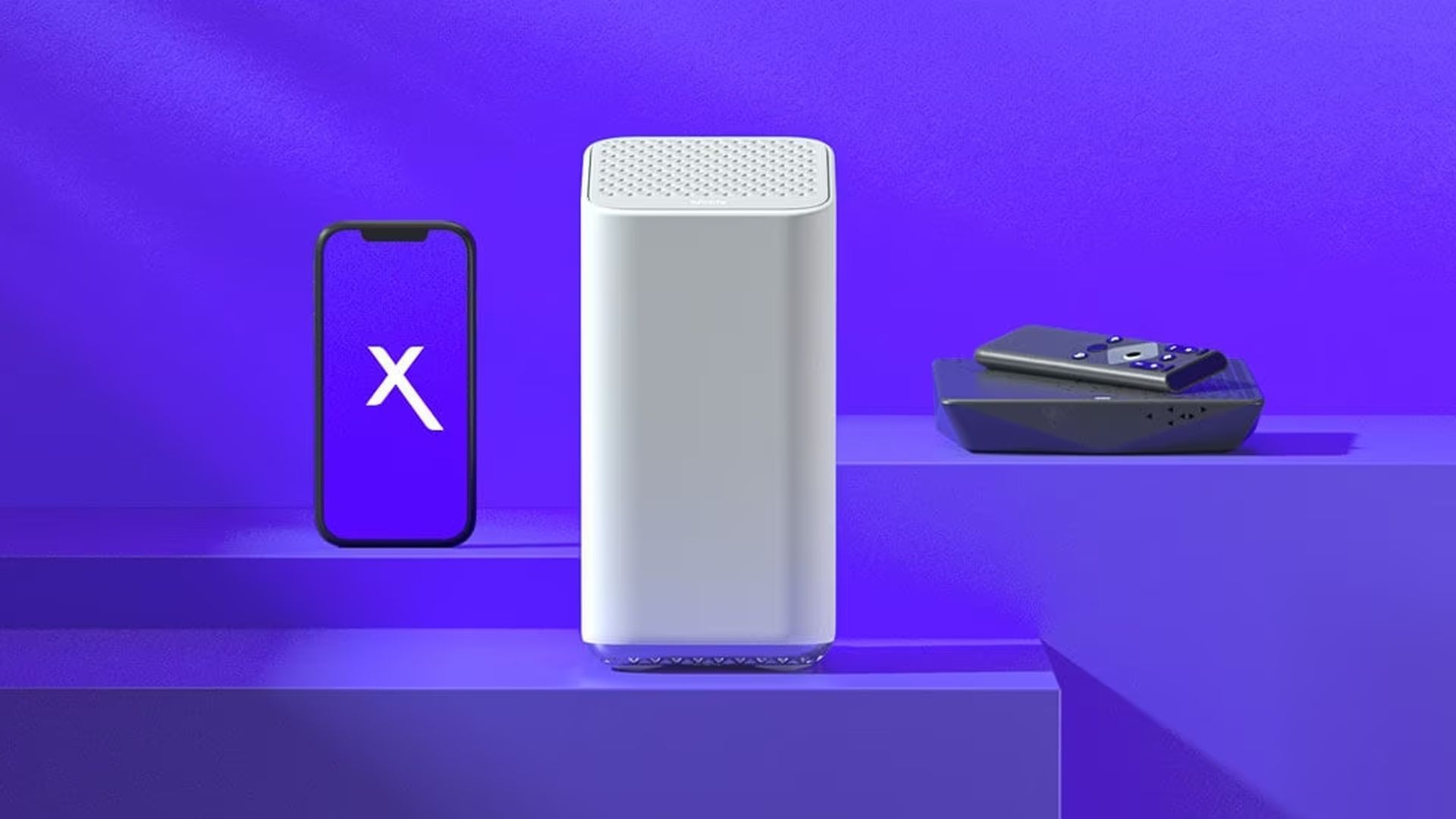
Relacionado
Como encontrar seu ID e senha Xfinity
Quando você não consegue controlar suas credenciais de login
Problemas comuns com conectividade Wi-Fi
Aqui estão os problemas comuns que afetam a rede Wi-Fi:
- Interrupções de serviço na sua área
- Um cabo Ethernet com defeito
- Um roteador com defeito
- Firmware de roteador desatualizado
- Muitos dispositivos conectados ao roteador
- Um roteador superaquecido
- Configurações de gateway abaixo do ideal
- Um roteador mal posicionado
Etapas básicas de solução de problemas quando o Wi-Fi Xfinity não está funcionando
Tente as seguintes verificações simples antes de prosseguir com a seção de solução de problemas.
Verifique se há uma interrupção de serviço na sua área
O primeiro passo é determinar se sua área tem uma interrupção. Para visualizar interrupções locais, visite o mapa de interrupções do serviço Xfinity e digite seu endereço na barra de pesquisa. Você verá uma mensagem se houver uma interrupção. Como alternativa, descubra se alguém relatou interrupções em sua área visitando o Xfinity Status Center e fazendo login em sua conta. Se você não conseguir acessar o site, envie uma mensagem de texto Fora para 266278 para registrar seu telefone para alertas de texto.
Verifique se o problema está no seu dispositivo
Você pode ter desligado acidentalmente o Wi-Fi no seu computador, laptop ou smartphone. Se não, verifique se o Modo avião está ligado e desligue-o. Visite outros sites ou abra vários aplicativos.
Para descartar problemas com seu roteador, veja se outros dispositivos podem se conectar à internet Xfinity via Wi-Fi. Se o problema for com seu dispositivo, reinicie-o ou atualize as configurações de rede para colocá-lo online novamente.
Verifique se você tem alguma conta pendente
Você pode sofrer uma interrupção nos serviços da Xfinity se seus pagamentos estiverem atrasados. Verifique suas contas visitando o site da Xfinity. Após fazer login em sua conta, procure seus detalhes na aba Faturamento.

Relacionado
Como pagar sua conta de TV a cabo/internet Xfinity
Evite taxas de atraso pagando suas contas em dia
Reinicie o roteador Xfinity
Você pode corrigir problemas comuns com seu roteador Wi-Fi reiniciando-o. Veja como redefini-lo pelo aplicativo:
- Abra o aplicativo Xfinity e entre na sua conta.
- Toque no Ícone de Wi-Fi.
- Selecione Solucionar problemas.
- Tocar Reinicie seu Gateway.
Se você não conseguir acessar o aplicativo, reinicie o roteador no site da Xfinity:
- Visita xfinity.com e entre na sua conta.
- Navegue até o Dispositivos página.
- Clique Reiniciar o modem.
Fonte: Xfinity
Reinicie o roteador manualmente se não conseguir fazer isso pelo aplicativo ou site. Para fazer isso, desconecte o cabo de energia do roteador e aguarde um minuto antes de conectá-lo novamente. O processo de reinicialização pode levar 12 minutos para ser concluído.
Como corrigir problemas com o Xfinity Wi-Fi
Se as etapas básicas de solução de problemas não funcionarem, tente os seguintes métodos.
Solucionar problemas de conectividade por meio do aplicativo Xfinity
- Lançar o Aplicativo Xfinity no seu telefone.
- Entre na sua conta.
- Tocar Wi-fi.
- Escolher Solucionar problemas.
- Se o aplicativo encontrar um problema que você não consegue resolver on-line, você pode agendar uma visita técnica.
Se você não vir a opção Solucionar problemas, obtenha a versão mais recente do aplicativo Xfinity na Google Play Store.
Aguarde a atualização do firmware
Se o seu roteador Xfinity tiver uma luz laranja piscando, isso pode indicar que uma atualização de firmware está em andamento. Aguarde 30 minutos. Reinicie o roteador se a luz continuar piscando. Se isso não ajudar, nosso guia o orientará nas etapas de solução de problemas. A luz piscando pode significar que seu roteador não está funcionando.
Verifique se os cabos estão bem presos
Certifique-se de que o cabo de alimentação e outros cabos de equipamento estejam conectados com segurança. Se o cabo coaxial estiver solto, aperte-o e verifique se ele se conecta à tomada da parede e ao seu modem. Verifique os cabos Ethernet conectados ao seu computador, consoles de jogos ou outros dispositivos. Uma conexão solta resulta em sinais de Wi-Fi fracos e problemas com sua internet doméstica.
Se a luz laranja piscar, verifique se os componentes sem fio do roteador são os culpados. Teste conectando um cabo Ethernet no roteador e conectando a outra ponta a um computador. Há um problema com a conexão sem fio do seu roteador Xfinity se você consegue navegar na internet no seu computador depois de conectar um cabo Ethernet nele.

Relacionado
Como cancelar seu serviço Xfinity
Diga adeus ao Xfinity se você encontrar algo melhor
Reposicione seu Xfinity Gateway
Verifique se seu smartphone pode se conectar ao Wi-Fi em todos os cômodos da sua casa. Se você enfrentar problemas de rede apenas em certas áreas, pode ser necessário alterar a localização do seu Xfinity Gateway.
Reinicie seu roteador Xfinity
Executar um hard reset restaura as configurações de Wi-Fi de fábrica padrão e deve ser o último recurso se outros métodos não funcionarem. Ele limpa o nome da rede, a senha do Wi-Fi e outras configurações de rede.
Para reiniciar o roteador, use um clipe de papel ou palito de dente e pressione o botão de reinicialização por 20 a 30 segundos. Se não encontrar um botão de reinicialização, pressione o botão WPS na parte traseira do roteador por 30 segundos.
Entre em contato com o suporte ao cliente da Xfinity
Se o Wi-Fi Xfinity não estiver funcionando apesar de tentar essas correções, ligue para o suporte ao cliente Xfinity discando 1-800-Xfinity (1-800-934-6489). Como alternativa, você pode conversar online com o Assistente Xfinity. Se quiser que seu problema seja resolvido rapidamente, fale com um agente Xfinity.
Resolva problemas com seu Xfinity Wi-Fi rapidamente
Perder a conexão com a internet pode ser frustrante, seja trabalhando em casa ou jogando um jogo online com amigos. As dicas de solução de problemas neste guia ajudam a corrigir a maioria dos problemas de Wi-Fi do Xfinity. Você pode ligar para o suporte ao cliente se sua internet ainda estiver inativa.
Os assinantes podem acessar a rede Wi-Fi Xfinity em qualquer lugar com o WiFi Home Hotspot. Após ativar o recurso, cada Xfinity Wireless Gateway transmite duas redes adicionais. Ele permite que você se conecte à rede doméstica mesmo quando estiver longe de casa.